halo sobb ... ada yg udh punya blog apa blum??? nah kalo udh punya sudah tentu psti kalian ingin tampilan blog kalian lain dari biasanya. disini sayaa akan berbagi bagaimana cara membuat header blog dari design CorelDraw...wah psti kereen .. tp sbelum itu kalian harus tau dulu untuk apa aplikasi Coreldraw itu
CorelDraw adalah salah satu software lengkap yang digunakan untuk membuat berbagai macam desain grafis. Selain untuk mengedit berbagai macam file photo dengan menambahkan berbagai macam efek, applikasi ini juga bisa digunakan untuk membuat logo, stempel, baleho, dan lain-lain. Pokoknya komplit deh
Biar nggak terlalu panjang lebar, kita langsung aja ya…
1. Siapkan file photo yang telah anda crop ukurannya sesuai dengan ukuran header blog anda.
2. Buka applikasi CorelDraw pada netbook/computer anda, kemudian klik Open New.
Selanjutnya
ganti Unit dengan pixel serta ukuran lebar dan tinggi media yang
tersedia, sehingga bentuknya berubah seperti gambar dibawah.

Bila
anda baru kali ini menggunakan CorelDraw, saya sarankan agar tidak
sembarang mengklik, karena hanya akan membingungkan anda. (Pengalaman pribadi hehehe)
3. Selanjutnya Copy file photo yang telah anda siapkan, kemudian paste pada halaman CorelDraw dengan menekan tombol Ctrl+V pada keyboard.
Apabila
photo yang anda paste memenuhi permukaan halaman, perkecil ukuran photo
dengan memutar track pada mouse anda, hingga media pada halaman menjadi
tampak, kemudian pindahkan photo yang telah diperkecil dengan mengklik
tahan pada bagian tengah photo, selanjutnya geser dan letakkan di atas
media yang ada, seperti gambar dibawah.
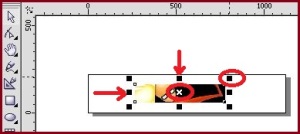
4. Atur
kembali besar photo dengan mengklik tahan kotak hitam kecil yang
terletak pada sudut atau pinggir photo sambil menggeser mouse, hingga
ukuran photo tepat memenuhi media yang ada. Lihat gambar di atas.
5. Setelah
photo pertama sudah diatur sesuai dengan lebar dan tinggi media yang
ada, selanjutnya copy file photo yang lain dalam netbook/computer anda (disarankan photo yang berekstensi PNG/GIF agar hasil yang didapat akan lebih baik). Kemudian paste pada halaman CorelDraw seperti pada langkah nomor 3 diatas.
6. Aturlah besar/kecil photo tersebut (seperti langkah nomor 4) serta penempatannya di atas photo pertama di atas.
Bila
anda ingin merubah kemiringan photo tersebut, saat photo dalam keadaan
terdapat kotak hitam kecil dipinggir, klik bagian tengah photo tepat
pada seperti huruf X, hingga kotak hitam kecil berubah menjadi garis panah di kedua ujung seperti pada gambar dibawah.
Selanjutnya
arahkan cursor mouse pada salah satu sudut tersebut hingga tampak garis
melingkar, kemudian klik tahan dan geser keatas/kebawah, sesuaikan
dengan kemiringan photo yang anda inginkan.
7. Apabila semua photo sudah di atur besar/kecil serta penempatannya, selanjutnya klik Cntrl+E pada keyboard hingga muncul halaman seperti pada gambar dibawah.

Pilihlah folder tempat anda menyimpan file photo yang anda buat.
Tulis nama file pada kolom File name
Pilih type file yang akan anda simpan pada kolom Save as type
Selanjutnya klik tombol Export
Halaman yang muncul berikutnya adalan seperti pada gambar dibawah.

8. Pada gambar di atas, isilah kolol width dan height sesuaikan dengan ukuran header blog anda, selanjutnya klik OK.
Selesai.
File photo yang akan anda peroleh, akan lebih baik hasilnya daripada menggunakan Picasa google, seperti gambar dibawah.
Semogaa berhasill.... sob.!!


Tidak ada komentar:
Posting Komentar